Wie die meisten Webmaster da draußen verwende ich meistens die beliebte Windows Live Writer-Software, um Artikel für Into Windows zu verfassen. Manchmal, wenn ich eine Änderung brauche, verwende ich Microsoft Office Word 2013, um Artikel zu schreiben, und ich liebe die neu hinzugefügte Tippanimation.
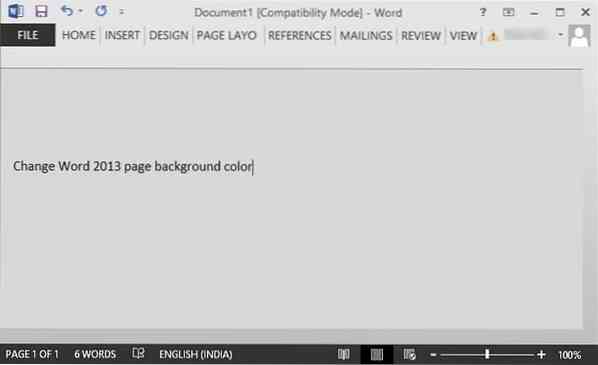
Ich verwende das Word-Programm zum Verfassen von Artikeln, insbesondere in der Nacht, da ich den standardmäßigen weißen Hintergrund der Seite leicht in eine für meine Augen angenehme Farbe ändern kann.
Wenn Sie auch Office Word 2010, Word 2013 oder Word 2016 verwenden, können Sie die Standardhintergrundfarbe der Seite ganz einfach in wenigen Schritten ändern. Befolgen Sie einfach die folgenden Anweisungen, um die Seitenfarbe in Word 2010 und Word 2013 zu ändern.
Ändern Sie die Hintergrundfarbe der Seite in Word 2013/2016
Schritt 1: Starten Sie das Word 2013-Programm.
Schritt 2: Navigieren Sie zu Design Tab zuerst und dann auf klicken Seitenfarbe Kästchen in der oberen rechten Ecke des Fensters, um eine verfügbare Farbe auszuwählen und sie als Hintergrundfarbe für Ihre aktuelle Seite festzulegen. Um eine benutzerdefinierte Farbe auszuwählen, klicken Sie auf die Option Weitere Farben.
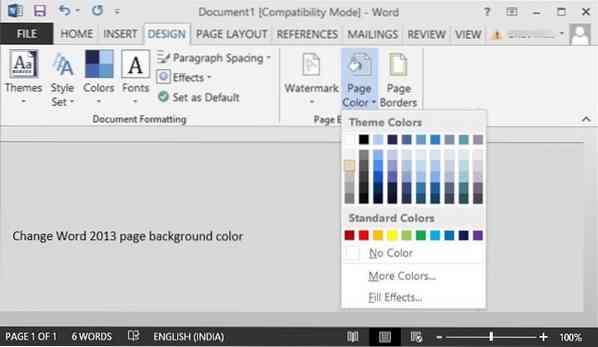
Tipp: Wenn Sie es vorziehen, Tastenkombinationen zu verwenden, um die Hintergrundfarbe der Seite schnell zu ändern, drücken Sie gleichzeitig die Tasten Alt + E, um zur Registerkarte Design zu wechseln, und drücken Sie dann gleichzeitig die Tasten P und C, um zu Seitenfarbe zu navigieren. Wenn Sie dort sind, verwenden Sie die Pfeiltasten, um eine Farbe auszuwählen.
Ändern Sie die Hintergrundfarbe der Seite in Word 2010
Schritt 1: Open Word 2010.
Schritt 2: Klicke auf Seitenlayout Tab und dann klick Seitenfarbe um eine Farbe für den aktuellen Seitenhintergrund auszuwählen.
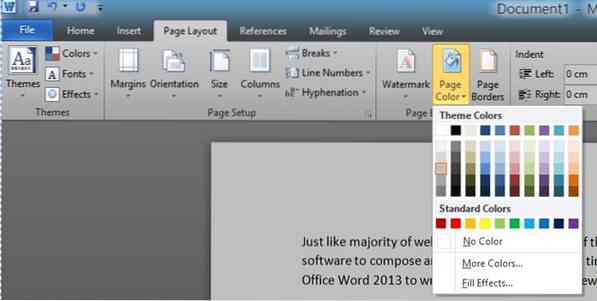
Wie Sie vielleicht bemerkt haben, befindet sich die Option zum Ändern der Seitenfarbe im Jahr 2010 auf der Registerkarte Seitenlayout, während sie sich in Word 2013 unter Design befindet.
Tipp: Sie können den Seitenhintergrund schnell mit Tastenkombinationen ändern. Wenn Sie Word 2010 verwenden, drücken Sie Alt + P, um zur Registerkarte Seitenlayout zu wechseln, und navigieren Sie dann mit den Tasten P und C zu Seitenfarbe.
Bitte beachten Sie, dass Word die ausgewählte Seitenfarbe nur für Ihr aktuelles Dokument speichert. Das heißt, wenn Sie ein neues Dokument öffnen, öffnet Word das Dokument mit dem standardmäßigen weißen Hintergrund. Word ermöglicht auch das Festlegen eines Bildes als Seitenhintergrund. Wir werden in einem anderen Artikel darüber sprechen.
 Phenquestions
Phenquestions


